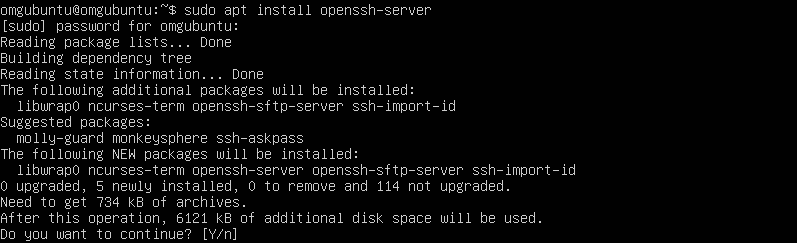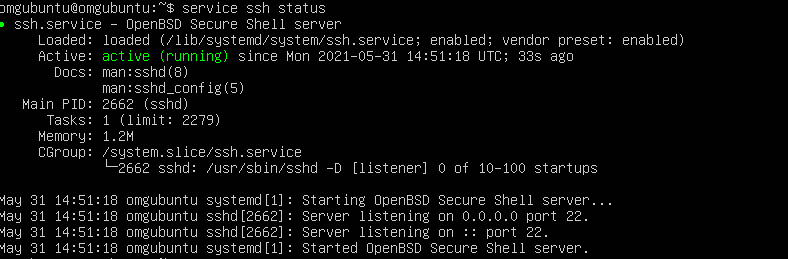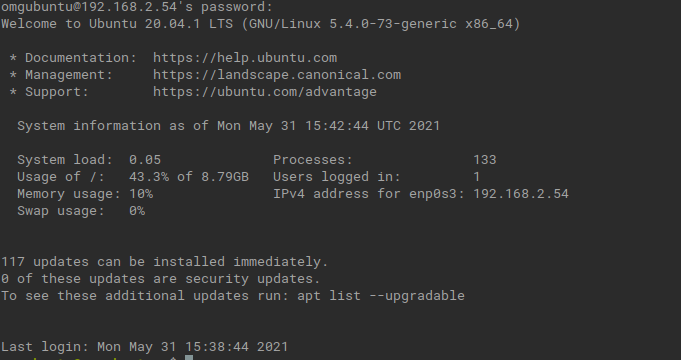openssh ssh server что это за служба
7.5 Служба sshd — OpenSSH, сервер протокола SSH, описание
OpenSSH Daemon — это программа-сервер, обслуживающая запросы программы-клиента ssh. Вместе эти программы заменяют rlogin и rsh и обеспечивают защищённую и зашифрованную связь между двумя непроверенными компьютерами через незащищённую сеть.
sshd — это служба, принимающая запросы на соединения от клиентов. Обычно она запускается при загрузке системы из /etc/rc. Для каждого нового соединения создаётся (с помощью вызова fork) новый экземпляр службы. Ответвлённый экземпляр обрабатывает обмен ключами, шифрование, аутентификацию, выполнение команд и обмен данными.
Параметры определяются при помощи ключей командной строки или файла конфигурации (по умолчанию — sshd_config). Ключи командной строки имеют больший приоритет, чем значения, указанные в файле конфигурации. При получении сигнала отбоя SIGHUP перечитывает свой файл конфигурации путём запуска собственной копии с тем же самым именем, с которым был запущен, например, /usr/sbin/sshd.
Доступны следующие ключи:
Аутентификация
Служба OpenSSH SSH поддерживает версии протокола SSH 1 и 2. Запретить использование одного из протоколов можно, указав в параметре Protocol файла sshd_config. Протокол 2 поддерживает ключи RSA и DSA; протокол 1 поддерживает только ключи RSA. Независимо от протокола, каждый подключающийся хост имеет собственный (обычно 2048-битный) идентифицирующий его ключ.
Для протокола версии 1 подтверждение субъекта сервера обеспечивается 768-битным ключом, который генерируется при запуске сервера. Ключ генерируется заново каждый час, при условии его использования, и не хранится на диске. При получении запроса на подключение со стороны клиента служба посылает в ответ свой открытый ключ и свои ключи. Клиент сравнивает ключ хоста RSA со своими данными, чтобы убедиться в том, что это тот же сервер. Затем клиент генерирует 256-битное произвольное число, шифрует его при помощи обоих ключей (своего и сервера) и отправляет результат серверу. Это число становится ключом сеанса, и с его помощью выполняется кодирование всей последующих данных, по согласованному методу — Blowfish или 3DES (клиент выбирает метод из предложенных сервером). В настоящее время по умолчанию используется 3DES.
Для протокола версии 2 подтверждение субъекта сервера обеспечивается по схеме Диффи—Хеллмана, в результате которой также получается общий ключ сеанса. Дальнейший обмен данными шифруется симметричным кодом, 128-битным AES, Blowfish, 3DES, CAST128, Arcfour, 192-битным AES или 256-битным AES, который выбирает клиент из предложенных сервером. Кроме того, целостность передаваемых данных обеспечивается кодом подтверждения подлинности сообщения (hmac-sha1 или hmac-md5).
Далее сервер и клиент переходят в режим аутентификации. Клиент пытается аутентифицировать себя по своему хосту, открытому ключу, паролю или с помощью беспарольного механизма («вызов-ответ»).
Независимо от типа аутентификации, служба проверяет доступность соответствующей учётной записи в системе. Так, она может быть заблокирована посредством добавления её в параметр DenyUsers или её группы в DenyGroups. Механизм общесистемной блокировки учётной записи выполняется разными системами по-разному. Одни системы ведут собственную базу данных учётных записей (AIX), другие вносят соответствующие изменения в поля файла passwd («*LK*» — Solaris и UnixWare, «*» — на HP-UX, «Nologin» — Tru64, «*LOCKED*» во FreeBSD и «!!» в GNU/Linux). Для запрета только аутентификации по паролю укажите в файле passwd «NP» или «*NP*».
После успешной аутентификации себя клиентом связь переходит в режим подготовки сеанса. В этот момент клиент может запросить такие вещи, как выделение псевдо-терминала, перенаправление соединения Х11, перенаправление соединения TCP/IP или перенаправление соединения агента аутентификации через защищённый канал.
Наконец, клиент запрашивает оболочку или выполнение команды, после чего стороны входят в режим сеанса. В этом режиме каждая из сторон в любой момент может пересылать данные и эти данные будут переданы оболочке или команде на стороне сервера и на пользовательский терминал соответственно.
По завершении работы пользовательской программы и закрытии всех перенаправленных Х11 и других соединений сервер посылает клиенту команду со статусом выхода и сеанс завершается.
Вход в систему
После успешной аутентификации пользователя выполняются следующие действия:
SSHRC
/.ssh/rc существует, он будет выполняться после файлов определения переменных среды, но перед запуском оболочки пользователя или команды. Если используется подмена Х11, то на его стандартный ввод будет передана пара «proto cookie», также ему будет доступна переменная среды DISPLAY. Сценарий должен вызывать xauth(1) самостоятельно для добавления cookie X11.
Основная цель этого файла состоит в выполнении процедур инициализации, необходимые прежде, чем станет доступным основной каталог пользователя. AFS — пример такой среды.
Этот файл будет, вероятно, содержать блок аналогичный следующему:
Если этот файл отсутствует, то выполняется /etc/ssh/sshrc, а если отсутствует и он, то для добавления cookie используется xauth.
Формат файла authorized keys
Параметр файла конфигурации AuthorizedKeysFile определяет путь к файлу с открытыми ключами. Значение по умолчанию —/.ssh/authorized_keys. Каждая строка файла содержит один ключ (пустые строки или строки, начинающиеся с символа «#», считаются комментариями и игнорируются). Открытые ключи протокола 1 (RSA) состоят из следующих полей, разделённых пробелами: параметры, битность, порядок, модуль, комментарий. Открытые ключи протокола версии 2 состоят из: параметра, типа ключа, ключа в виде base64, комментария. Поля параметров необязательны; их отсутствие определяется наличием в начале строки цифры (поле параметра никогда не начинается с цифры). Поля битности, порядка, модуля и комментарии определяют ключ RSA; поле комментария не используется (но может быть удобно пользователю для отметки ключа). Для протокола версии 2 типом ключа является ssh-dss или ssh-rsa.
Минимальная длина модуля RSA независимо от протокола составляет 768 бит.
Параметры (если таковые имеются) состоят из разделённых запятой определений. Для указания пробелов следует воспользоваться двойными кавычками. Поддерживаются следующие определения параметров (регистра названий параметров не учитывается):
Пример файла authorized_keys:
Формат файла ssh_known_hosts
В файлах /etc/ssh/ssh_known_hosts и
/.ssh/known_hosts хранятся открытые ключи всех машин, с которыми когда-либо устанавливалась связь. Глобальный файл должен быть подготовлен администратором (это необязательно), пользовательский файл поддерживается автоматически: каждый раз, когда поступает запрос на соединение от неизвестной машины, её ключ автоматически заносится в пользовательский файл.
Каждая строка в этом файле содержит следующие поля: имена хостов, битность, порядок, модуль, комментарий. Поля разделены пробелами.
Имена хостов — это разделённый запятыми список шаблонов (символы подстановки — «*» и «?»); каждый шаблон сопоставляется с каноническим именем машины (при аутентификации клиента) или с именем, которое указано пользователем (при аутентификации сервера). Этот шаблон может также быть предварён знаком «!» для обозначения отрицания: если имя машины соответствует отрицаемому шаблону, оно будет отвергнуто (этой строкой) даже если оно соответствует другому шаблону в этой же строке. Также можно, заключив имя хоста или IP-адрес в квадратные скобки «[» и «]», через «:» указать нестандартный порт.
Вместо имён хостов можно записывать их хэши. Это позволит скрыть их от злоумышленника в случае попадания файла в его руки. Для различия хэшей от имён хостов первые предваряются символом «|». На одной строке может быть не больше одного хэша, операция отрицания в этом случае не доступна.
Разрядность, порядок и модуль копируются из ключа хоста RSA, например, /etc/ssh/ssh_host_key.pub. Необязательное поле комментария занимает всю оставшуюся часть строки и игнорируется.
Комментариями также считаются пустые и строки начинающиеся с «#».
Идентификация машины принимается, если любая совпавшая строка содержит правильный ключ. Таким образом, можно (хотя это не рекомендуется) иметь несколько строк или различных ключей для одного и того же хоста. Это неизбежно случается при помещении в файл кратких форм имён хостов из различных доменов. В файлах может содержаться противоречивая информация. Идентификация принимается, если адекватная информация имеется в любом из них.
Пример файла ssh_known_hosts:
Файлы
/.ssh/authorized_keys
Если этот файл, каталог
/.ssh или домашний каталог пользователя доступны для записи другим пользователям, этот файл может быть изменён или заменён любым пользователем системы, имеющим сколько угодно мало прав. В этом случае sshd не будет использовать этот файл, если только параметр StrictModes не имеет значение «no». Установить рекомендуемый набор прав доступа можно командой chmod go-w
/.ssh/authorized_keys.
/.ssh/environment
/.ssh/known_hosts
/.ssh/rc
/etc/hosts.deny
/etc/ssh/ssh_host_dsa_key
/etc/ssh/ssh_host_rsa_key
/etc/ssh/ssh_host_dsa_key.pub
/etc/ssh/ssh_host_rsa_key.pub
/.ssh/rc, позволяет задавать инициализационный сценарий глобально для всех пользователей. Должен быть доступен всем для чтения и только root для записи.
Предостережения
Если вы нашли ошибку, пожалуйста, выделите текст и нажмите Ctrl+Enter.
Как установить и настроить SSH-сервер на Debian
В этой статье мы рассмотрим понятия Debian, SSH и OpenSSH, расскажем из каких этапов состоит настройка SSH-сервера на Debian и покажем, как её сделать.
Основные понятия
Debian — это одна из самых популярных и распространенных операционных систем Linux (GNU). Дистрибутив разработан по принципу свободного ПО с открытым исходным кодом. Debian является универсальной операционной системой, поскольку подходит как для повседневного использования, так и для специфической работы на серверах. Она оказала значительное влияние на развитие подобного типа ОС.
Нередко на Debian приходится настраивать SSH-сервер. SSH (от англ. Secure Shell ― безопасная оболочка) ― это один из сетевых протоколов безопасности, который позволяет удаленно подключаться к серверу и управлять им. Протокол работает по принципу взаимодействия двух сторон — клиента и сервера. Он требует аутентификации сторон одним из способов: по IP-адресу, по паролю или с помощью ключевой пары. Secure Shell по умолчанию проводит соединения по порту 22. Подробнее читайте в статье.
Лучшим инструментом для работы по SSH на сервере является OpenSSH. OpenSSH (Open Secure Shell) — набор утилит, который работает на базе протокола SSH и позволяет шифровать сеансы связи в процессе работы через сеть. Благодаря Secure Shell можно в режиме реального времени удаленно посылать команды на сервер и обмениваться с ним данными. OpenSSH содержит такие компоненты, как SCP, SFTP, SFTP-server и другие. Этот комплект ПО аутентифицирует пользователей с помощью нескольких встроенных механизмов: вызов-отклик, публичные ключи, протокол аутентификации kerberos и интерфейс GSS-AP.
Чтобы настроить защищенное соединение на Debian, необходимо не только установить набор программ OpenSSH, но и внести дополнительные настройки. О том, как это сделать, мы рассказали в инструкциях ниже.
Конфигурация сервера OpenSSH для Windows 10 версии 1809 и Windows Server 2019
В этой статье описывается настройка сервера OpenSSH (sshd) для ОС Windows.
Для OpenSSH предоставляется подробная документация по параметрам конфигурации на веб-сайте OpenSSH.com, и мы не намерены дублировать ее в этом пакете документации.
Настройка стандартной оболочки OpenSSH для Windows
Стандартная оболочка командной строки предоставляет пользователю интерфейс, который он увидит при подключении к серверу по протоколу SSH. По умолчанию в среде Windows изначально используется командная оболочка Windows (cmd.exe). Кроме того, Windows включает PowerShell и Bash, и вы можете настроить в качестве оболочки по умолчанию для сервера любую из оболочек командной строки сторонних производителей, которые предоставляются для Windows.
Чтобы задать командную оболочку по умолчанию, для начала убедитесь, что папка установки OpenSSH находится в системном пути. В среде Windows по умолчанию она устанавливается в папку SystemDrive:WindowsDirectory\System32\openssh. Следующие команды позволяют узнать текущее значение пути (переменную среды path) и добавить к нему стандартную папку установки OpenSSH.
| Командная оболочка | Используемая команда |
|---|---|
| Команда | путь |
| PowerShell | $env:path |
Настройка оболочки SSH по умолчанию выполняется в реестре Windows, где вам нужно добавить полный путь к исполняемому файлу оболочки в строковое значение DefaultShell в разделе Computer\HKEY_LOCAL_MACHINE\SOFTWARE\OpenSSH.
Например, следующая команда PowerShell устанавливает PowerShell.exe в качестве оболочки по умолчанию:
Конфигурация Windows в файле sshd_config
Ниже перечислены элементы конфигурации специально для среды Windows, которые можно указать в sshd_config. Существуют и другие параметры конфигурации, которые здесь не перечислены, так как они подробно описаны в документации по OpenSSH для Win32 в Интернете.
AllowGroups, AllowUsers, DenyGroups, DenyUsers
Управление тем, какие пользователи и группы могут подключаться к серверу, осуществляется с помощью директив AllowGroups, AllowUsers, DenyGroups и DenyUsers. Директивы разрешения и запрета обрабатываются в следующем порядке: DenyUsers, AllowUsers, DenyGroups и наконец AllowGroups. Все имена учетных записей должны быть указаны в нижнем регистре. Дополнительные сведения о шаблонах с подстановочными знаками вы найдете в разделе PATTERNS непосредственно в файле ssh_config.
Пользователи и группы, входящие в рабочие группы, а также подключенные к Интернету учетные записи всегда разрешаются в имена локальных учетных записей (без сегмента домена, примерно как стандартные имена в UNIX). Пользователи и группы домена строго разрешаются в формат NameSamCompatible, то есть «короткое_имя_домена\имя_пользователя». Все правила конфигурации для пользователей и групп должны соответствовать этому формату.
Примеры для пользователей и групп домена
Примеры для локальных пользователей и групп
AuthenticationMethods
Для OpenSSH в Windows поддерживаются только методы проверки подлинности «password» и «publickey».
AuthorizedKeysFile
ChrootDirectory (добавлена поддержка в версии 7.7.0.0)
Эта директива поддерживается только для сеансов SFTP. Удаленный сеанс подключения к cmd.exe не учитывает ее. Чтобы настроить сервер chroot только для SFTP, укажите параметр ForceCommand со значением internal-sftp. Вы также можете настроить SCP с поддержкой chroot, реализовав пользовательскую оболочку, которая допускает только SCP и SFTP.
HostKey
По умолчанию используются значения %programdata%/ssh/ssh_host_ecdsa_key, %programdata%/ssh/ssh_host_ed25519_key, %programdata%/ssh/ssh_host_dsa_key и %programdata%/ssh/ssh_host_rsa_key. Если эти файлы отсутствуют, sshd автоматически создает их при запуске службы.
Сопоставление
Обратите внимание на правила шаблона в этом разделе. Имена пользователей и групп должны быть в нижнем регистре.
PermitRootLogin
Неприменимо в ОС Windows. Чтобы предотвратить вход администратора, примените для группы Administrators директиву DenyGroups.
SyslogFacility
Если вам требуется ведение журнала в файле, используйте LOCAL0. Журналы создаются в папке %programdata%\ssh\logs. Любое другое значение, включая используемое по умолчанию AUTH, направляет журналы в ETW. Дополнительные сведения см. в статье о возможностях по ведению журнала в Windows.
Не поддерживается
Следующие параметры конфигурации недоступны в версии OpenSSH, которая поставляется в составе Windows Server 2019 и Windows 10 версии 1809:
Полное руководство по настройке SSH в Ubuntu
В наши дни SSH стал методом по умолчанию для доступа к удаленному серверу Linux.
SSH расшифровывается как Secure Shell и представляет собой мощный, эффективный и популярный сетевой протокол, используемый для удаленной связи между двумя компьютерами. И давайте не будем забывать о защищенной части его имени; SSH шифрует весь трафик для предотвращения таких атак, как угон и подслушивание, предлагая различные методы аутентификации и множество вариантов конфигурации.
В этом руководстве для начинающих вы узнаете:
Основы SSH
Прежде чем вы увидите какой-либо процесс настройки, будет лучше пройти через базовую концепцию SSH.
Протокол SSH основан на архитектуре сервер-клиент. «Сервер» позволяет «клиенту» подключаться по каналу связи. Этот канал зашифрован, и обмен регулируется использованием открытых и закрытых ключей SSH.
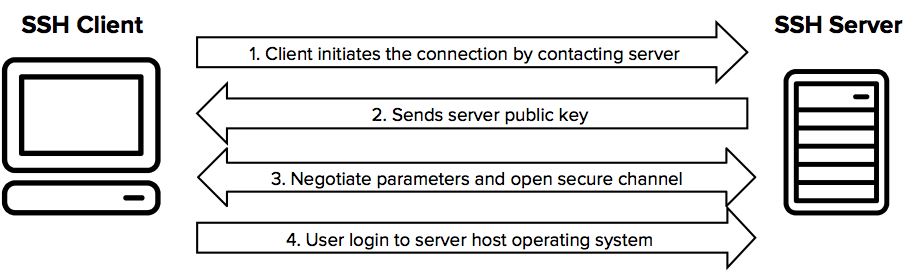
Для успешной настройки SSH вам необходимо:
Важно различать сервер и клиент. Возможно, вы не захотите, чтобы ваш персональный компьютер работал как SSH-сервер, если у вас нет веских причин, по которым вы хотите, чтобы другие подключались к вашей системе через SSH.
Как правило, у вас есть выделенная система, работающая в качестве сервера. Например, Raspberry Pi с сервером Ubuntu. Вы включаете SSH на Raspberry Pi, чтобы вы могли контролировать и управлять устройством со своего основного персонального компьютера, используя SSH в терминале.
Обладая этой информацией, давайте посмотрим, как настроить SSH-сервер в Ubuntu.
Настройка SSH-сервера в Ubuntu
Настроить SSH не сложно, для этого нужно всего несколько шагов:
Опять же, установка SSH-сервера должна выполняться в системе, которую вы хотите использовать как сервер и к которой вы хотите подключиться удаленно через SSH.
Шаг 1. Установите необходимые пакеты
Начнем с открытия окна терминала и ввода необходимых команд.
Не забудьте обновить свою систему Ubuntu перед установкой новых пакетов или программного обеспечения, чтобы убедиться, что вы используете последние версии.
Пакет, необходимый для запуска SSH-сервера, предоставляется компонентом openssh-server из OpenSSH:
Шаг 2: Проверка статуса сервера
После завершения загрузки и установки пакета служба SSH должна быть уже запущена, но для уверенности мы проверим ее с помощью:
Вы также можете использовать команды systemd:
Вы должны увидеть что-то подобное с выделенным словом Active. Нажмите q, чтобы вернуться в командную строку.
Если в вашем случае сервис не работает, вам нужно будет активировать его следующим образом:
Шаг 3. Разрешение SSH через брандмауэр
Ubuntu поставляется с утилитой межсетевого экрана под названием UFW (UncomplicatedFirewall), которая представляет собой интерфейс для iptables, который, в свою очередь, управляет сетевыми правилами. Если брандмауэр активен, он может помешать подключению к вашему SSH-серверу.
Чтобы настроить UFW так, чтобы он разрешал требуемый доступ, вам необходимо выполнить следующую команду:
Статус UFW можно проверить, запустив sudo ufw status.
На данном этапе наш SSH-сервер запущен и просто ожидает соединения от клиента.
Подключение к удаленной системе с вашего локального компьютера
В вашей локальной системе Linux уже должен быть установлен клиент SSH. Если нет, вы всегда можете установить его, используя следующую команду в Ubuntu:
Чтобы подключиться к вашей системе Ubuntu, вам необходимо знать IP-адрес компьютера и использовать команду ssh, например:
Измените username на своего фактического пользователя в системе и address на IP-адрес вашего сервера Ubuntu.
Если вы не знаете IP-адрес своего компьютера, вы можете ввести ip a в терминале сервера и проверить вывод. У вас должно получиться что-то вроде этого:
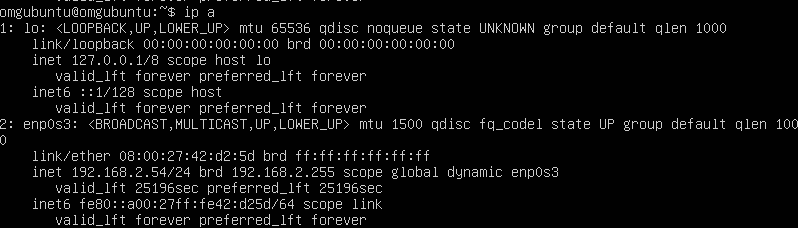
Как видно здесь, мой IP-адрес 192.168.2.54. Давайте попробуем подключиться, используя формат имя username@adress.
При первом подключении к серверу SSH он запросит разрешение на добавление хоста. Введите да и нажмите Enter, чтобы продолжить.

Сразу же SSH сообщает вам, что хост был добавлен навсегда, а затем запрашивает пароль, назначенный для имени пользователя. Введите пароль и еще раз нажмите Enter.

И вуаля! Вы войдете в свою систему Ubuntu удаленно!
Теперь вы можете работать в терминале удаленной системы в обычном режиме.
Закрытие SSH-соединения
Чтобы закрыть соединение, вам просто нужно ввести exit, и оно сразу же закроет его, не запрашивая подтверждения.

Остановка и отключение SSH в Ubuntu
Если вы хотите остановить службу SSH, вам понадобится эта команда:
Это остановит службу, пока вы ее не перезапустите или пока система не будет перезагружена. Чтобы перезапустить его, введите:
Теперь, если вы хотите отключить его запуск во время загрузки системы, используйте это:
Это не остановит работу службы во время текущего сеанса, а только загрузку во время запуска. Если вы хотите, чтобы он снова запускался во время загрузки системы, введите:
Другие клиенты SSH
Инструмент ssh включен в большинство систем * nix, от Linux до macOS, но это не единственные существующие варианты, вот пара клиентов, которые можно использовать из других операционных систем:
Заключение
С помощью этих инструкций вы можете настроить SSH в качестве серверной службы в системе Ubuntu, чтобы иметь возможность удаленно и безопасно подключаться к вашему компьютеру для работы с командной строкой и выполнения любых необходимых задач.